如何双启动Win11和Linux系统?Win11 和 Linux双系统安装教程
Windows 最大的竞争对手之一是 Linux,随着 Windows 11成为焦点,竞争比以往任何时候都更加激烈。
两种系统都有其优点和缺陷,如果您想了解更多信息,我们建议您阅读Windows 11vs Linux 指南以获取更深入的信息。
但是,您不必选择其中之一。只需稍加努力,您就可以在 PC 上双启动Windows 11和 Linux,今天我们将向您展示如何做到这一点。
安全启动会干扰 Linux 双启动吗?
安全启动功能与TPM一起是Windows 11的要求之一,所以让我们告诉您这会如何影响 Linux 计算机和双启动。
安全启动技术只允许经过批准的启动加载程序启动您的 PC,以保护它免受恶意软件的侵害。
出现这个问题是因为许多版本的 Linux 与安全启动不兼容,而且由于安全启动是 Windows 11的要求,许多人担心 Linux 可能无法在 Windows 11 的双启动模式下运行。
答案是肯定的,Linux 将能够长时间运行 Windows 11,但您必须使用与安全启动兼容的 Linux,例如Ubuntu或 Fedora,或者从 BIOS 禁用安全启动。
如您所见,要使用 Windows 11,您需要具有安全启动功能,但您根本不必启用此选项,这意味着您可以毫无问题地双启动Linux。
如何双启动Windows 11和 Linux?
请注意,可以通过两种方式进行双引导。您可以从 Linux 安装 Windows 11,如果您的 PC 上已经安装了 Windows 11,只需按照以下步骤安装 Linux。
从 Windows 11安装 Linux
1.为Linux创建一个新分区
1. 按+并从列表中选择磁盘管理。
Windows Key X
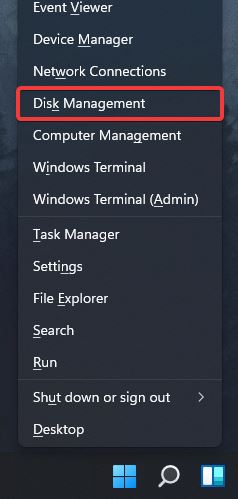
2. 选择具有额外空间的驱动器。不同的 Linux 发行版有不同的要求,因此您需要大约 50-100GB+ 的空间,具体取决于您的需要。
3. 右键单击该驱动器,然后从菜单中选择“收缩卷”。
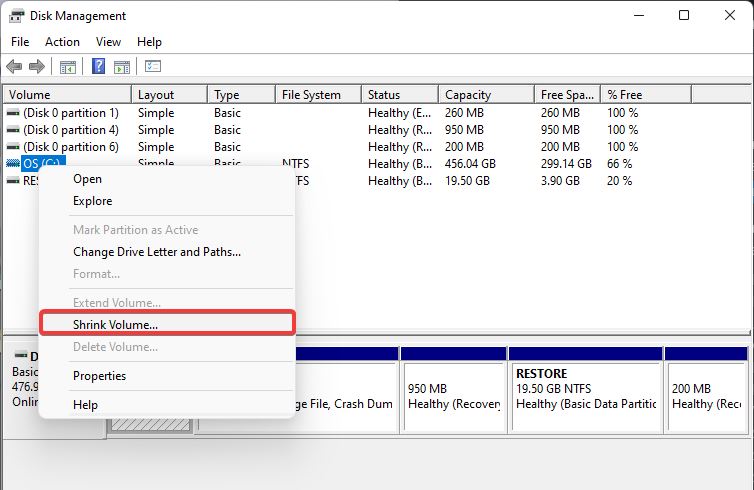
4. 在输入要收缩的空间量(以 MB 为单位)字段中以 MB 为单位设置所需的空间量,然后单击“收缩”按钮。
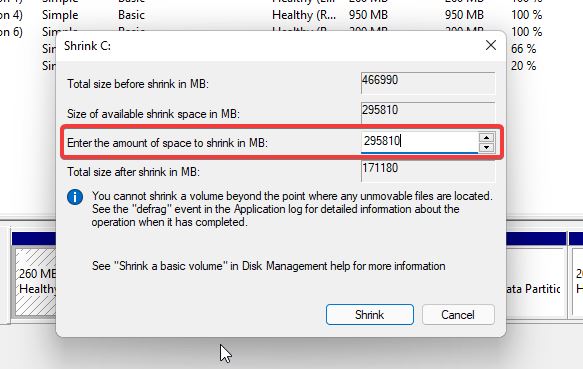
5. 这将创建未分配的空间。右键单击Unallocated space 并选择New Simple Volume。
6. 将Simple volume size(以 MB为单位)设置为可能的最大值,然后单击Next。
7. 现在您只需要输入该驱动器所需的字母及其标签。
8. 单击完成按钮以完成该过程。
为了创建一个新分区,您需要下载 Linux 并创建一个可引导的闪存驱动器来安装它。
2. 下载 Windows ISO 并创建可启动闪存驱动器
1. 访问您要下载的发行版的下载页面。在我们的示例中,我们使用了Linux Mint,但您可以使用任何其他您想要的发行版。
2. 选择要使用的源并等待下载完成
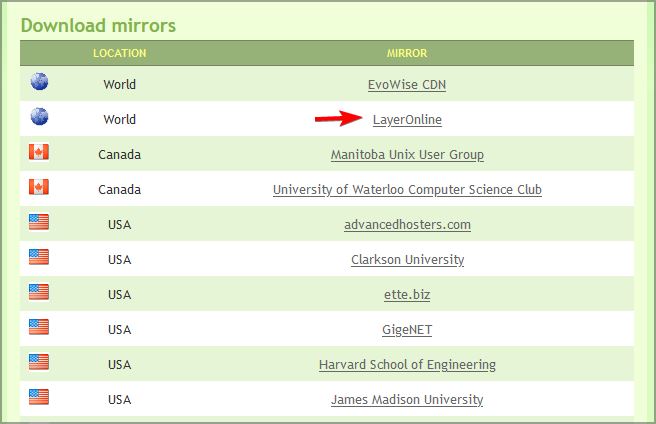
相关文章

Win11安装如何跳过CPU检测 Win11跳过CPU检测的方法
win11虽然是一款最新的windows系统但是安装的时候还是有很多的基础前置条件的,不过硬件检测不过关的话还是没法升级的这个时候大家就会想要跳过检测,一起来了解一下吧2021-07-13
Win11如何创建多个虚拟窗口 Win11创建多个虚拟窗口方法
如果同时在一个桌面中使用多个文件进行操作的时候,我们常常会忘记点哪个或者会显得任务栏特别拥挤,这时候我们可以通过新建多个桌面来进行文件的操作,下面就和小编一起来2021-07-13 win11怎么使用快捷键打开小组件和通知中心?在windows11系统中新增了四个键盘快捷操作,分别可以使用键盘快捷键打开小部件菜单、Snap布局、通知中心、设置,详细请看下文介2021-07-12
win11怎么使用快捷键打开小组件和通知中心?在windows11系统中新增了四个键盘快捷操作,分别可以使用键盘快捷键打开小部件菜单、Snap布局、通知中心、设置,详细请看下文介2021-07-12
Windows11怎么开启Edge效率模式? Edge效率模式的详细介绍
Windows11怎么开启Edge效率模式?win11系统中的edgeChromium内核,在速度上有所提升,同时还新增了一个效率模式,该怎么开启这个模式呢?下面我们就来看看详细的介绍2021-07-12 今日微软宣布,暂时不推出 UWP 的 WinUI 3 稳定版,而将重点放在 Win32 应用的界面改进,赶紧看看吧2021-07-12
今日微软宣布,暂时不推出 UWP 的 WinUI 3 稳定版,而将重点放在 Win32 应用的界面改进,赶紧看看吧2021-07-12 Win11怎么将HEIC文件批量转换为JPG格式?Win11系统中想要将HEIC文件批量转换为JPG格式,我们可以使用使右键单击上下文菜单将 HEIC 批量转换为 JPG,详细请看下文介绍2021-07-12
Win11怎么将HEIC文件批量转换为JPG格式?Win11系统中想要将HEIC文件批量转换为JPG格式,我们可以使用使右键单击上下文菜单将 HEIC 批量转换为 JPG,详细请看下文介绍2021-07-12 Win11网络重置功能怎么重置网络适配器?想要重新设置网络适配器,该怎么设置呢?我们可以通过网络重置功能来设置,下面我们就来看看详细的教程2021-07-11
Win11网络重置功能怎么重置网络适配器?想要重新设置网络适配器,该怎么设置呢?我们可以通过网络重置功能来设置,下面我们就来看看详细的教程2021-07-11 Win11/10系统怎么启用和配置 SNMP 服务?win11和win10系统都可以开启SNMP 服务,该怎么设置呢?下面我们就来看看详细的教程2021-07-11
Win11/10系统怎么启用和配置 SNMP 服务?win11和win10系统都可以开启SNMP 服务,该怎么设置呢?下面我们就来看看详细的教程2021-07-11 Win11邮件提示错误代码0x8007139f怎么办?Win11使用邮件应用的时候,提示错误代码0x8007139f,下面我们就来看看详细的解决办法2021-07-11
Win11邮件提示错误代码0x8007139f怎么办?Win11使用邮件应用的时候,提示错误代码0x8007139f,下面我们就来看看详细的解决办法2021-07-11 Win10/11遇到错误代码0x8007139f怎么解决?windows系统经常会遇到一些错误代码,该怎么解决这些错误代码呢?下面我们就来看看详细的教程2021-07-11
Win10/11遇到错误代码0x8007139f怎么解决?windows系统经常会遇到一些错误代码,该怎么解决这些错误代码呢?下面我们就来看看详细的教程2021-07-11












最新评论